两个Excel表格怎么找不同
Excel为我们在制作表格以及数据分析处理方面都可以带来全面的功能。不过我们如果使用Excel处理一些大量数据的时候,都是需要使用到两个Excel表格进行对比的,这样可以更有效率的处理。在对比的过程中用户需要做的就是找出所有的不同之处,而想要找出两个表格的不同之处,可以使用Excel提供的比较工作表功能或利用条件格式化功能进行比对。这两种方法能够帮助用户轻松快速地找出表格之间的差异,提高工作效率。
如何快速找出两个数据表的差异?今天教两种方法。
案例:自动查找出下图 1 中上下两张表的不同之处,效果如下图的 2 所示。
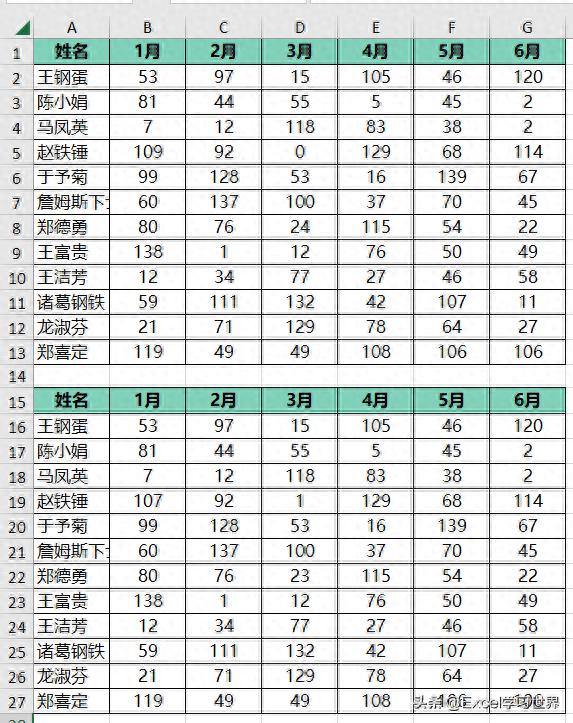 01 合并计算
01 合并计算
1. 选择需要放置结果的任意单元格 --> 选择菜单栏的“数据”-->“合并计算”
2. 在弹出的对话框的下拉菜单中选择“标准偏差”。
3. 选择 A1:G13 区域作为“引用位置”--> 点击“添加”按钮
4. 选择 A15:G27 作为“引用位置”--> 点击“添加”
5. 勾选“首行”和“最左列”--> 点击“确定”
有数值的单元格,就是有差异的那些。
如果觉得这样还不够直观,那么可以用下面这个方法。
02 条件格式1. 选中 B2:G13 区域 --> 选择菜单栏的“开始”-->“条件格式”-->“新建规则”
2. 在弹出的对话框中选择“使用公式确定要设置格式的单元格”--> 在公式区域输入 =B2<>B16 --> 点击“格式”按钮
3. 在弹出的的对话框中选择“填充”选项卡 --> 选择所需的填充色 --> 点击“确定”
4. 点击“确定”。
5. 选中 B16:G27 区域 --> 选择菜单栏的“开始”-->“条件格式”-->“新建规则”
6. 重复步骤 2 至 4,设置另一个填充色。
两个表中的差异之处都分别以不同颜色高亮显示出来了,一目了然。
- 上一篇: 光遇新季节活动有什么内容
- 下一篇: 奥特曼绳索英雄什么时候出 公测上线时间预告
相关阅读
热门文章
猜您喜欢
游戏排行
- 1
- 2
- 3
- 4
- 5
- 6
- 7
- 8
- 9










































